رندر سریع و کمحجم گرفتن در پریمیر
رندر گرفتن در پریمیر یکی از دغدغههای اصلی هر تدوینگر و تولیدکننده محتوای ویدیویی است. وقتی پروژهای را ساعتها ویرایش کردهاید، آخرین چیزی که میخواهید، انتظار طولانی برای خروجی گرفتن یا حجم زیاد فایل نهایی است. در این مقاله جامع یاد میگیرید چگونه با تنظیمات درست، بدون افت کیفیت، رندر سریع و کمحجم در پریمیر بگیرید. تمام روشها تستشده و مناسب تولید محتوا برای یوتیوب، اینستاگرام و تبلیغات ویدیویی هستند.
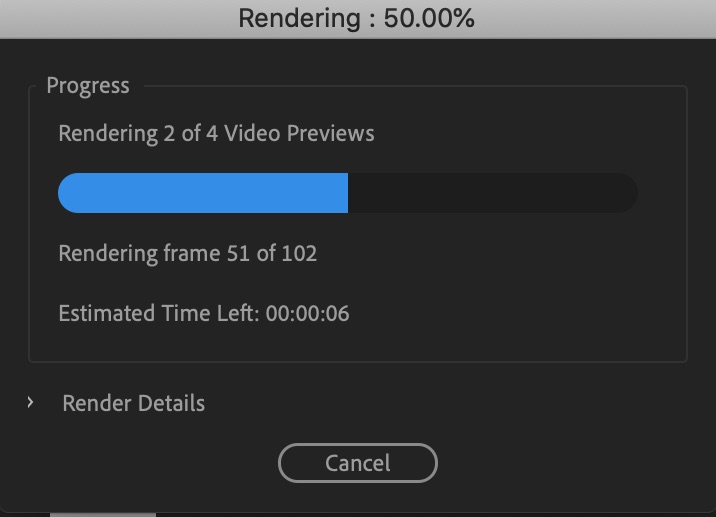
چرا رندر سریع و کمحجم مهم است؟ (رندر گرفتن در پریمیر)
در تولید محتوای ویدیویی، زمان و حجم فایل دو عامل حیاتی هستند. هرچه رندر سریعتر انجام شود، پروژهها سریعتر تحویل داده میشوند و بهرهوری شما بالا میرود. از طرف دیگر، حجم پایینتر ویدئو باعث میشود راحتتر در پلتفرمهایی مثل یوتیوب و اینستاگرام آپلود شود، بدون اینکه کیفیت بهصورت محسوسی کاهش یابد.
مشکل اصلی در رندر سنگین پریمیر
ادوبی پریمیر بهصورت پیشفرض از تنظیماتی استفاده میکند که گاهی بیش از حد سنگین هستند. بیتریت بالا، رزولوشن غیرضروری یا تنظیمات غیر بهینه GPU باعث میشود زمان رندر طولانی و حجم فایل زیاد شود. در ادامه راهکارهایی را میبینی که به صورت عملی این مشکلات را حل میکند.
قدم اول از (رندر گرفتن در پریمیر) : تنظیم درست Sequence
پیش از هر چیز، مطمئن شوید Sequence پروژه با تنظیمات ویدئوی اصلی یکی است. وقتی رزولوشن و فریمریت Sequence با فایل اصلی همخوانی ندارد، پریمیر مجبور به تغییرات اضافی میشود و همین باعث کندی رندر میشود.
- روی Sequence راستکلیک کنید و گزینه Sequence Settings را بزنید.
- رزولوشن را همان رزولوشن ویدئوی اصلی (مثلاً 1920×1080) تنظیم کنید.
- Frame Rate را مطابق فایل خام (مثلاً 25 یا 30fps) قرار دهید.
- Render Preview Format را به I-Frame Only MPEG تغییر دهید.
این کار باعث میشود پریمیر هنگام رندر کردن، کمتر نیاز به پردازش مجدد پیکسلها داشته باشد.
قدم دوم از (رندر گرفتن در پریمیر) : استفاده از GPU Acceleration
برای رندر سریع در پریمیر، یکی از مهمترین گزینهها GPU Acceleration است. این گزینه باعث میشود کارت گرافیک شما در پردازش رندر کمک کند و فقط از CPU استفاده نشود.
- به مسیر File → Project Settings → General بروید.
- در قسمت Renderer، گزینه Mercury Playback Engine GPU Acceleration (CUDA/OpenCL) را فعال کنید.
در سیستمهایی که کارت گرافیک NVIDIA دارند، انتخاب CUDA بهترین گزینه است. اگر AMD یا Intel دارید، OpenCL یا Metal (در مک) گزینه مناسبتری است.
مزیت GPU Acceleration
فعال بودن GPU میتواند تا ۴ برابر سرعت رندر را افزایش دهد. این یعنی ویدئویی که قبلاً در ۲۰ دقیقه رندر میشد، حالا در ۵ دقیقه آماده است. مخصوصاً برای افکتها و ترنزیشنهای سنگین مانند Lumetri Color و Gaussian Blur تفاوت محسوس است.
قدم سوم از (رندر گرفتن در پریمیر) : انتخاب فرمت خروجی مناسب
بهترین فرمت برای خروجی کمحجم و باکیفیت در پریمیر، فرمت H.264 است. این فرمت توسط اغلب پلتفرمها مثل یوتیوب، اینستاگرام و تیکتاک پشتیبانی میشود و نسبت کیفیت به حجم بسیار بالایی دارد.
- در پنجره Export، از بخش Format گزینه H.264 را انتخاب کنید.
- Preset را روی Match Source – High Bitrate قرار دهید.
این گزینه تنظیمات رزولوشن و فریمریت را مطابق با Sequence نگه میدارد و از پردازش اضافی جلوگیری میکند.
نکته مهم در خروجی H.264
اگر هدفتان آپلود در یوتیوب است، از Preset مخصوص آن استفاده کنید: YouTube 1080p Full HD. این Preset توسط خود Adobe تنظیم شده تا سازگار با الگوریتم فشردهسازی یوتیوب باشد.
قدم چهارم از (رندر گرفتن در پریمیر) : تنظیم Bitrate برای حجم کمتر
Bitrate در واقع مشخص میکند ویدئو با چه کیفیت و فشردهسازی ذخیره شود. هرچه عدد بالاتر باشد، کیفیت بهتر و حجم بیشتر است. برای خروجی کمحجم اما باکیفیت، مقدار Bitrate باید دقیق انتخاب شود.
- در بخش Video → Bitrate Settings، حالت را روی VBR 2 Pass بگذارید.
- Target Bitrate: بین 6 تا 8 Mbps
- Maximum Bitrate: حدود 12 Mbps
حالت VBR (Variable Bit Rate) باعث میشود پریمیر در صحنههای پیچیده بیتریت را بالا ببرد و در صحنههای ساده کاهش دهد. این کار بدون افت کیفیت، حجم فایل را تا ۳۰٪ کم میکند.
قدم پنجم از (رندر گرفتن در پریمیر) : کاهش زمان رندر با پیشنمایشها
اگر پروژه شما سنگین است و چندین افکت دارد، میتوانید با ساخت Render Preview زمان خروجی را کاهش دهید. کافی است قبل از Export کردن، دکمه Enter را بزنید تا نوار تایملاین سبز شود. این یعنی پریمیر صحنهها را از قبل پردازش کرده و هنگام خروجی، فقط آنها را کپی میکند.
مزیت Render Preview
در پروژههایی که تصحیح رنگ یا افکتهای Motion Blur دارند، این روش میتواند تا ۵۰٪ زمان رندر را کم کند. البته در این حالت باید در تنظیمات خروجی گزینه Use Previews را فعال کنید.
قدم ششم از (رندر گرفتن در پریمیر) : تنظیم صدا برای خروجی سبکتر
در حالی که تمرکز اغلب کاربران روی تصویر است، صدای پروژه نیز در حجم نهایی تأثیر دارد. برای خروجی کمحجم در پریمیر، از تنظیمات زیر برای Audio استفاده کنید:
- Audio Codec: AAC
- Sample Rate: 48000 Hz
- Bitrate: 128 kbps
این تنظیمات تعادل خوبی بین کیفیت و حجم ایجاد میکند و برای اکثر ویدئوهای آموزشی و تبلیغاتی مناسب است.
قدم هفتم از (رندر گرفتن در پریمیر): استفاده از Queue در Media Encoder
برای رندر سریعتر، همیشه بهتر است خروجی را از طریق Adobe Media Encoder انجام دهید. این نرمافزار بهینهتر عمل میکند و از تمام توان سختافزار استفاده میکند.
- در پنجره Export، بهجای کلیک بر روی Export، گزینه Queue را بزنید.
- Media Encoder باز میشود و پروژه در صف خروجی قرار میگیرد.
مزیت استفاده از Media Encoder
Media Encoder به شما اجازه میدهد چندین پروژه را همزمان رندر کنید و در حین خروجی گرفتن، در پریمیر به کارتان ادامه دهید. همچنین با تنظیمات پیشرفتهتر، خروجی نهایی بهینهتر و سریعتر تولید میشود.
قدم هشتم از (رندر گرفتن در پریمیر) : کاهش حجم با نرمافزارهای جانبی
اگر پس از رندر همچنان حجم ویدئو زیاد بود، میتوانید از ابزارهایی مانند HandBrake استفاده کنید. این برنامه رایگان است و میتواند حجم فایل MP4 را بدون افت محسوس کیفیت تا ۵۰٪ کاهش دهد.
تنظیمات پیشنهادی HandBrake
- Video Codec: H.264 (x264)
- Framerate: Same as source
- Constant Quality: 22
- Preset: Fast
قدم نهم از (رندر گرفتن در پریمیر) : انتخاب رزولوشن متناسب با پلتفرم
همیشه نیازی نیست خروجی را در رزولوشن 4K بگیرید. اگر هدف شما انتشار در اینستاگرام یا موبایل است، رزولوشن 1080p یا حتی 720p کفایت میکند. این کاهش رزولوشن بهصورت مستقیم زمان رندر و حجم فایل را کاهش میدهد.
جمعبندی
برای رندر سریع و کمحجم در پریمیر باید بین سه عامل تعادل برقرار کنید: کیفیت، سرعت و حجم. با رعایت نکاتی مانند انتخاب فرمت H.264، فعال کردن GPU Acceleration، تنظیم Bitrate و استفاده از Media Encoder میتوانید خروجیهایی بگیرید که هم باکیفیت و هم سبک باشند. این روشها در پروژههای حرفهای، تولید محتوا برای یوتیوب و تبلیغات ویدیویی کاملاً کاربردی هستند. از امروز این تنظیمات را به بخشی از روند کاری خود تبدیل کنید تا زمانتان آزادتر و پروژههایتان بهینهتر شوند.




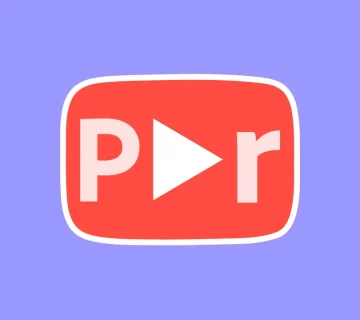
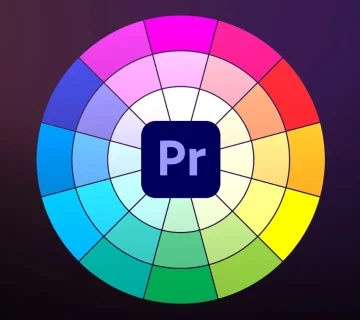

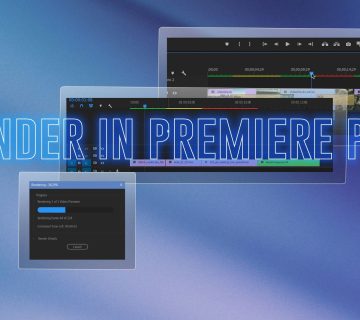

بدون دیدگاه